Route-opties (Netwerk geactiveerd)
U kunt verschillende route-opties naar wens aanpassen. Zorg ervoor dat het systeem met het netwerk verbonden is. Route-opties is alleen beschikbaar wanneer de bestemming is ingesteld.
-
Druk op NAV > Route-opties.
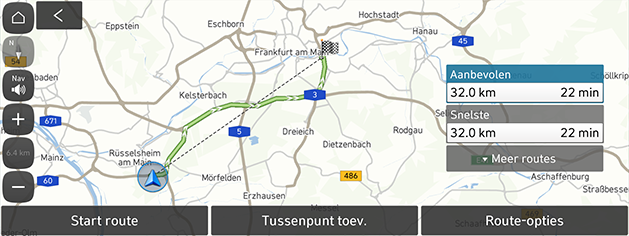
-
Druk op Route-opties. Wijzig de gewenste vermijdingsoptie en druk op [
 ].
].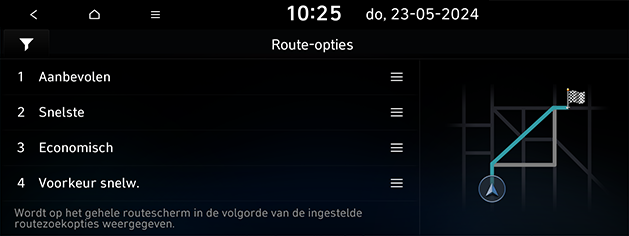
-
Als u de opties voor vermijden op een route wil instellen, drukt u op [
 ] en vinkt u de opties aan of verwijdert u de vinkjes.
] en vinkt u de opties aan of verwijdert u de vinkjes. -
Als u de prioriteit wil wijzigen, druk dan op [
 ] en sleep omhoog of omlaag.
] en sleep omhoog of omlaag.
-
-
Selecteer de gewenste routen en druk op Start route. De routebegeleiding wordt gestart rekening houdend met de route-mogelijkheden.
Route-opties (Network gedeactiveerd)
U kunt verschillende route-opties naar wens aanpassen. Route-opties is alleen beschikbaar wanneer de bestemming is ingesteld.
-
Druk op NAV > Route-opties.
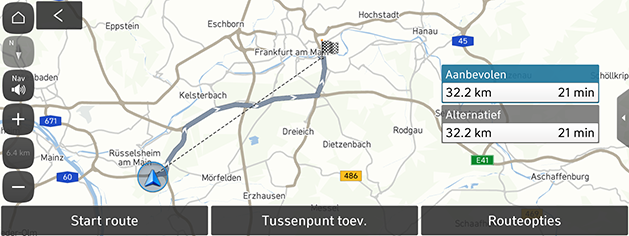
-
Druk op Routeopties. Schakel de vermijdingsoptie in of uit en druk op [
 ].
].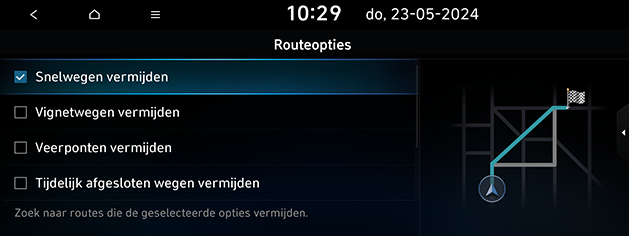
-
Selecteer de gewenste routen en druk op Start route. De routebegeleiding wordt gestart rekening houdend met de route-mogelijkheden.
Toer plannen
De functie Tour plannen maakt het mogelijk via gezochte routes te reizen door de huidige route te bewerken. Tourpoints kunnen worden toegevoegd/verwijderd/bewerkt en de volgorde kan veranderd worden.
-
Druk op NAV > Reisplan opzetten.
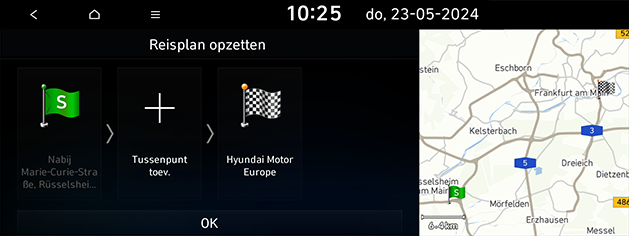
-
Druk op Tussenpunt toev..
-
Zoek het routepunt dat u wilt toevoegen. U kunt zoeken door de trefwoorden in te voeren of door gebruik te maken van POI’s in de buurt, kaart, lijst met vorige bestemmingen, enz.
-
Selecteer het gewenste item en druk op Voltooid of OK.
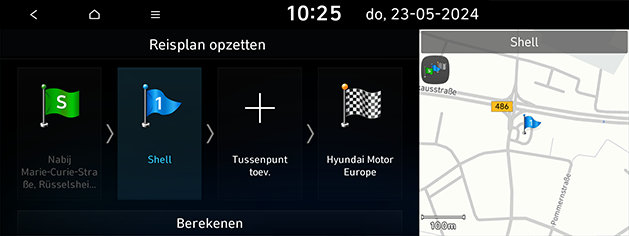
-
Als u meer routepunten wilt toevoegen, volg dan stap 2 tot stap 4 opnieuw.
-
Druk op Berekenen of Start route om de bewerkte route toe te passen.
-
Druk op NAV > Reisplan opzetten.
-
Druk op het gewenste routepunt of de bestemming om deze te markeren en druk nog een keer.
-
Druk op Volgorde wijzigen en sleep het naar de gewenste locatie.
-
Druk op Berekenen> Start route.
-
Druk op NAV > Reisplan opzetten.
-
Druk op het gewenste routepunt of de bestemming om deze te markeren en druk nog een keer.
-
Druk op Verwijderen.
-
Druk op Berekenen > Start route.
-
Druk op NAV > Reisplan opzetten.
-
Druk op het gewenste routepunt of de bestemming om deze te markeren en druk nog een keer.
-
Druk op Kaart tonen.
Overzicht van de route
U kunt de volledige route tussen uw huidige locatie en uw bestemming controleren.
-
Druk op NAV > Route -overzicht.
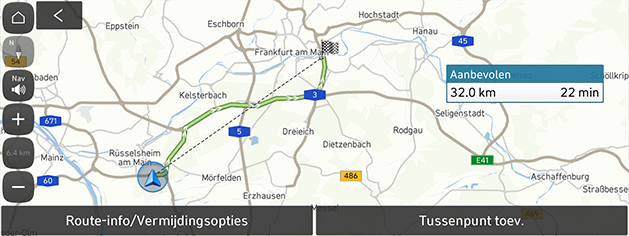
-
Druk op het gewenste menu.
-
Route-info/Vermijdingsopties: Toont de route-informatie en de straat die je kunt vermijden.
-
Tussenpunt toev.: Bewerkt de route.
-
Route-informatie/Vermijden
Dit maakt het mogelijk de afstand naar het volgende punt te zien en de richting die gevolgd moet worden op dat routepunt. En u kunt bepaalde straten vermijden omwille van verkeersomstandigheden. U kunt een alternatieve route vanaf de locatie van het voertuig tot de bestemming berekenen.
-
Druk op NAV > Route -overzicht > Route-info/Vermijdingsopties.
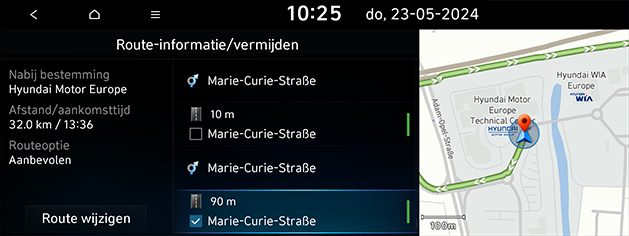
-
Indien u een bepaalde straat wilt vermijden, drukt u op de te vermijden stra(a)t(en) en drukt u op Route wijzigen > Ja.
-
Druk op Start route.